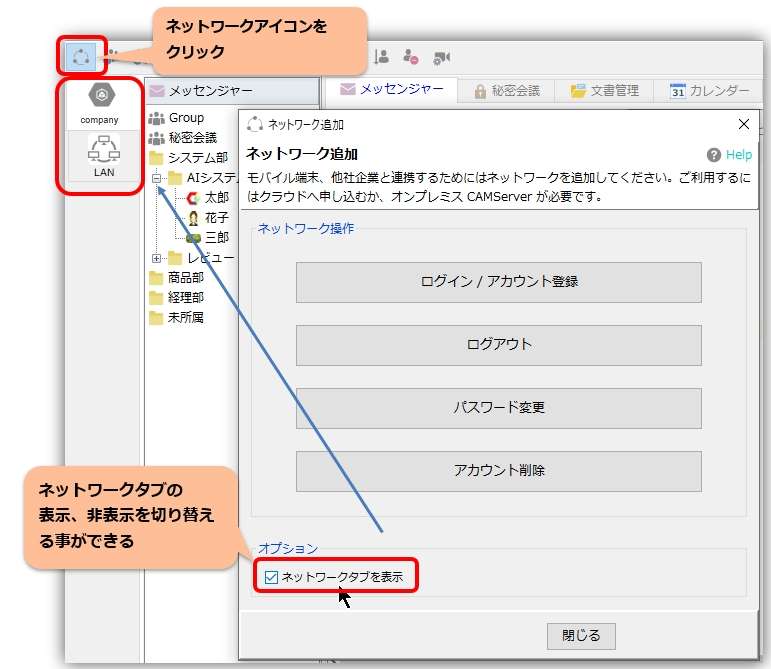目錄
创建用户账户
若要使用 Chat&Messenger 雲端服務,請依照下列步驟為每個使用者建立帳戶。您可以使用您建立的帳戶登入多個裝置。
1. 使用網頁瀏覽器登入或下載應用程式
請使用網頁瀏覽器登入或下載並安裝該應用程式。
2. 建立使用者帳戶
請如下註冊成為用戶。
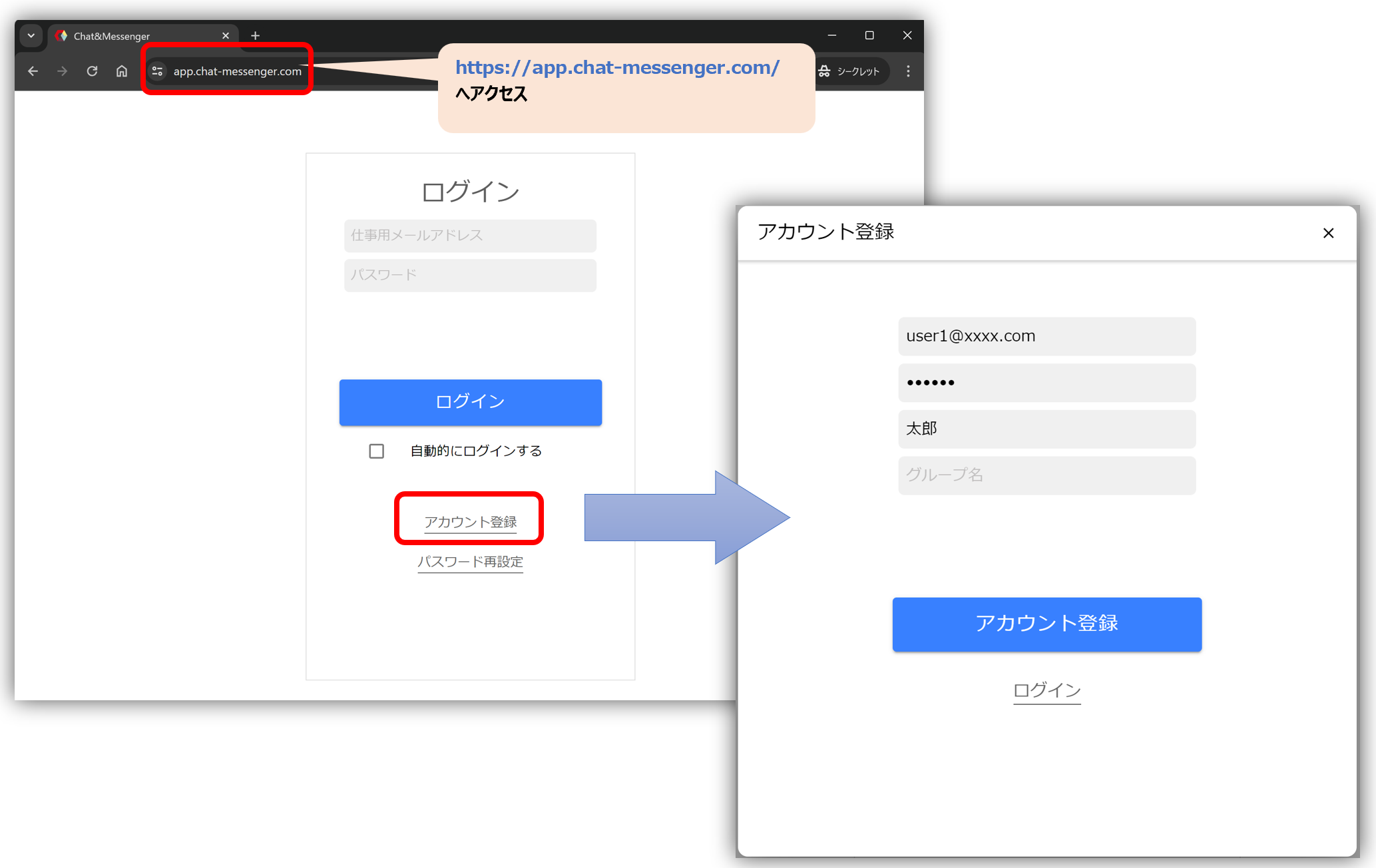
・如果您使用 Chat & Messenger 雲端服務,則只能使用申請時註冊的電子郵件網域來建立帳戶。當您註冊時,一封確認郵件將會發送到您的電子郵箱,因此請使用您收到的電子郵件完成身份驗證。
如果你在本地使用 创建 CAMServer 账户 還請檢查。
- 第一個註冊的人將自動成為管理員使用者。
設定群組名
您可以在設定檔設定中設定群組名稱。如果群組名稱以 / 分隔,則群組名稱將在對話欄位中分層顯示。
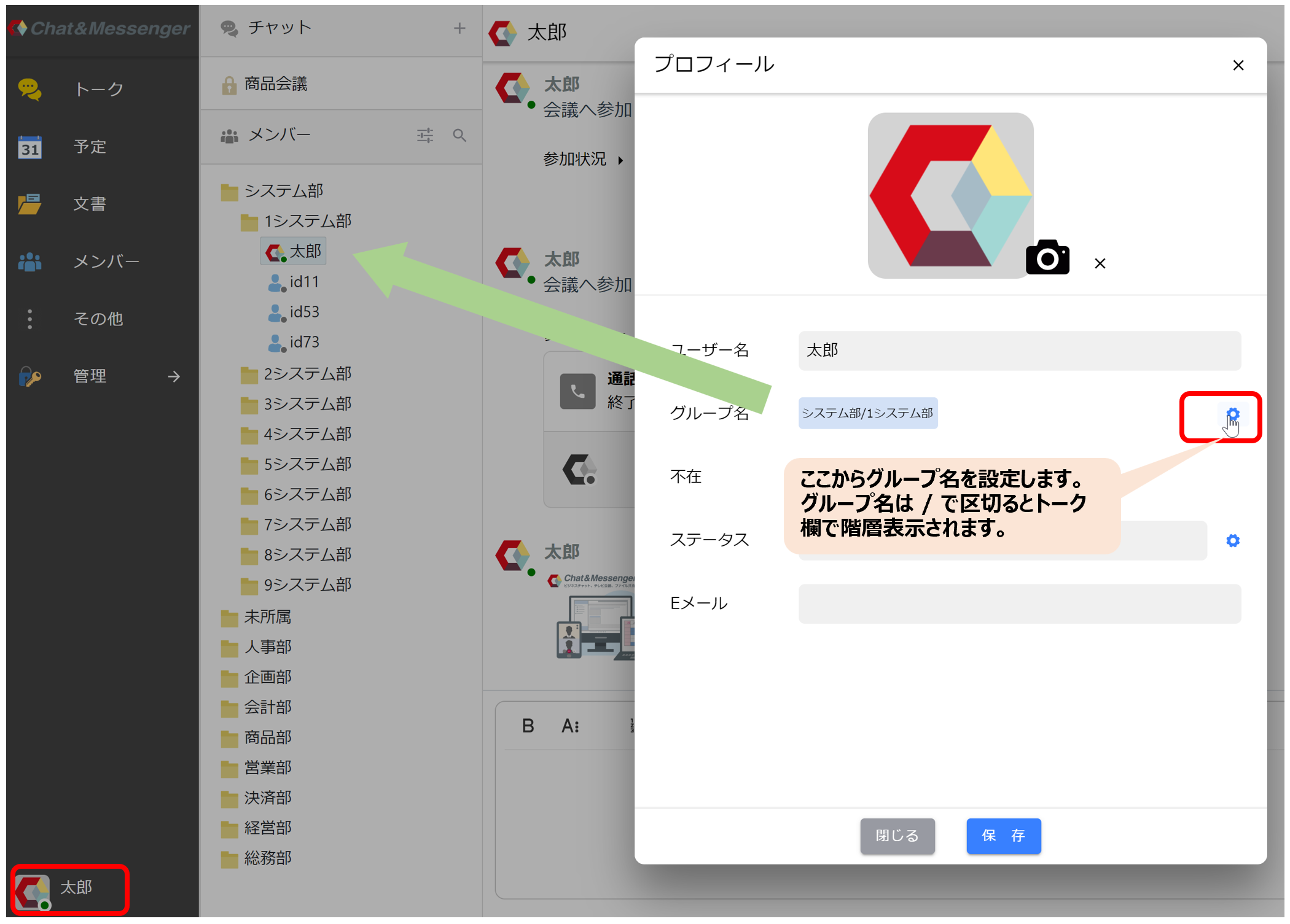
更改密码
如果您需要更改密碼,請按以下方式更改。
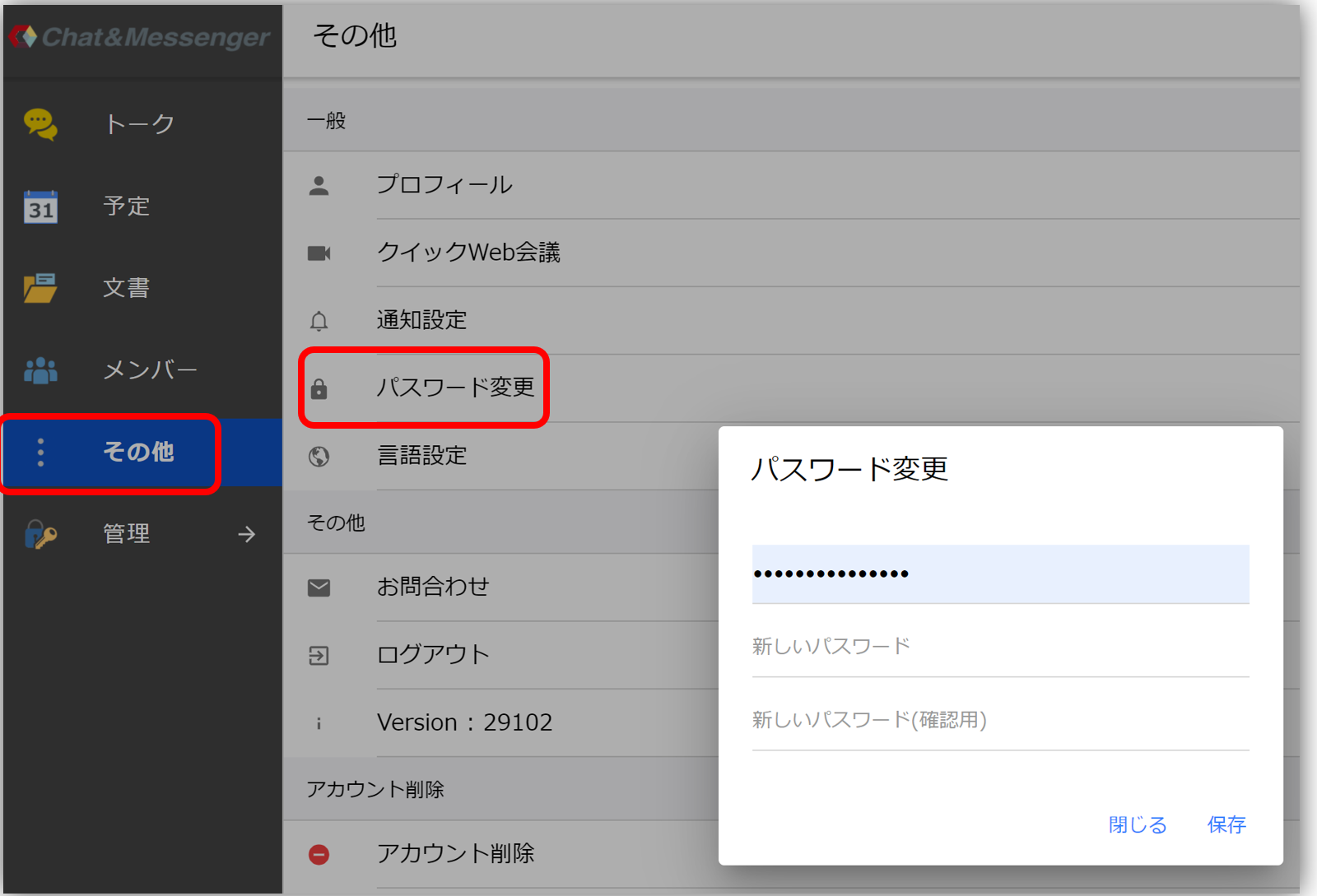
登出
如果您想退出雲端,請按照以下步驟操作。
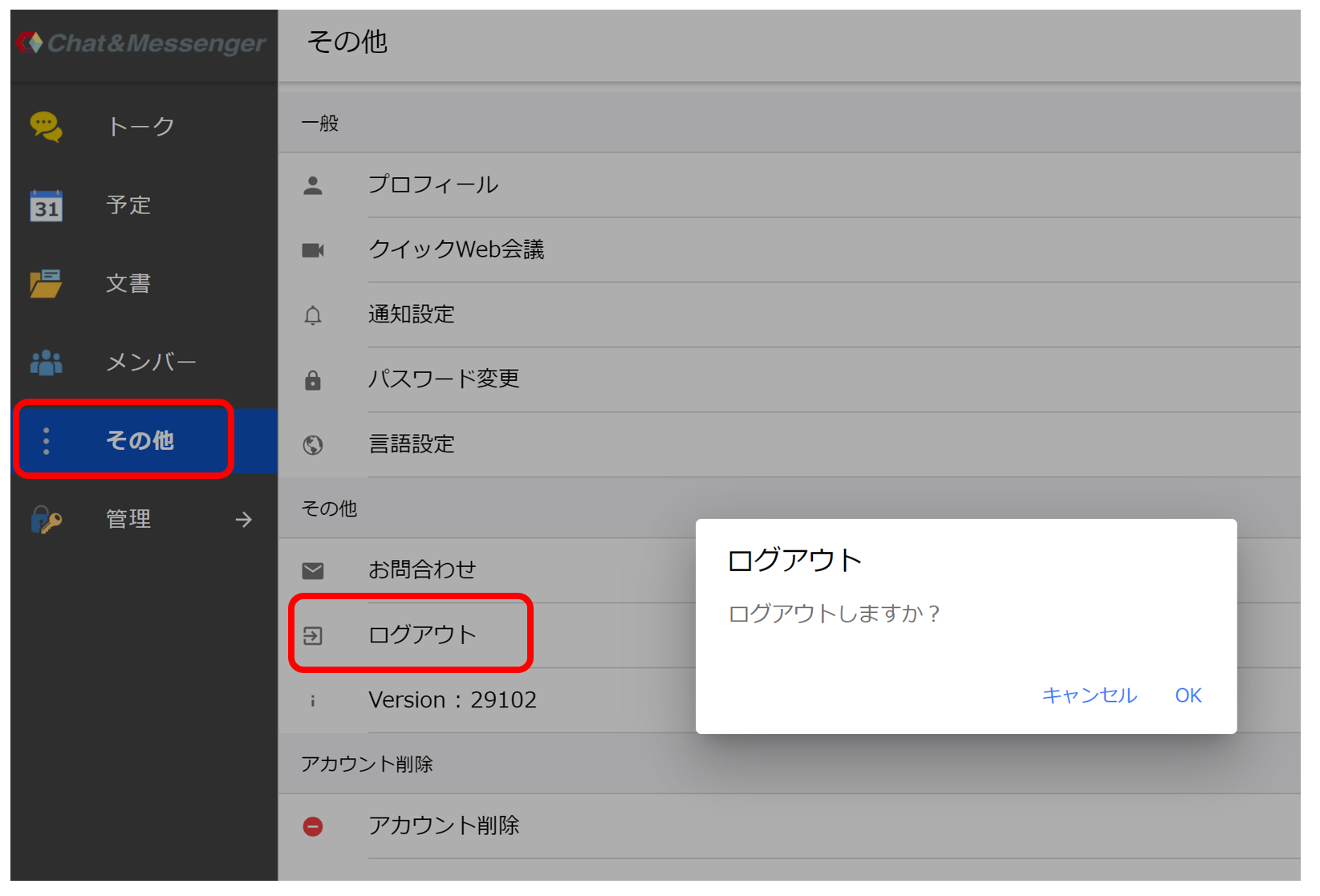
僅允許管理員建立使用者帳戶
功能限制 您可以控制只有管理員才能建立新使用者。
使用桌面版本
桌面版會顯示雲端服務選項卡,請切換使用該服務。
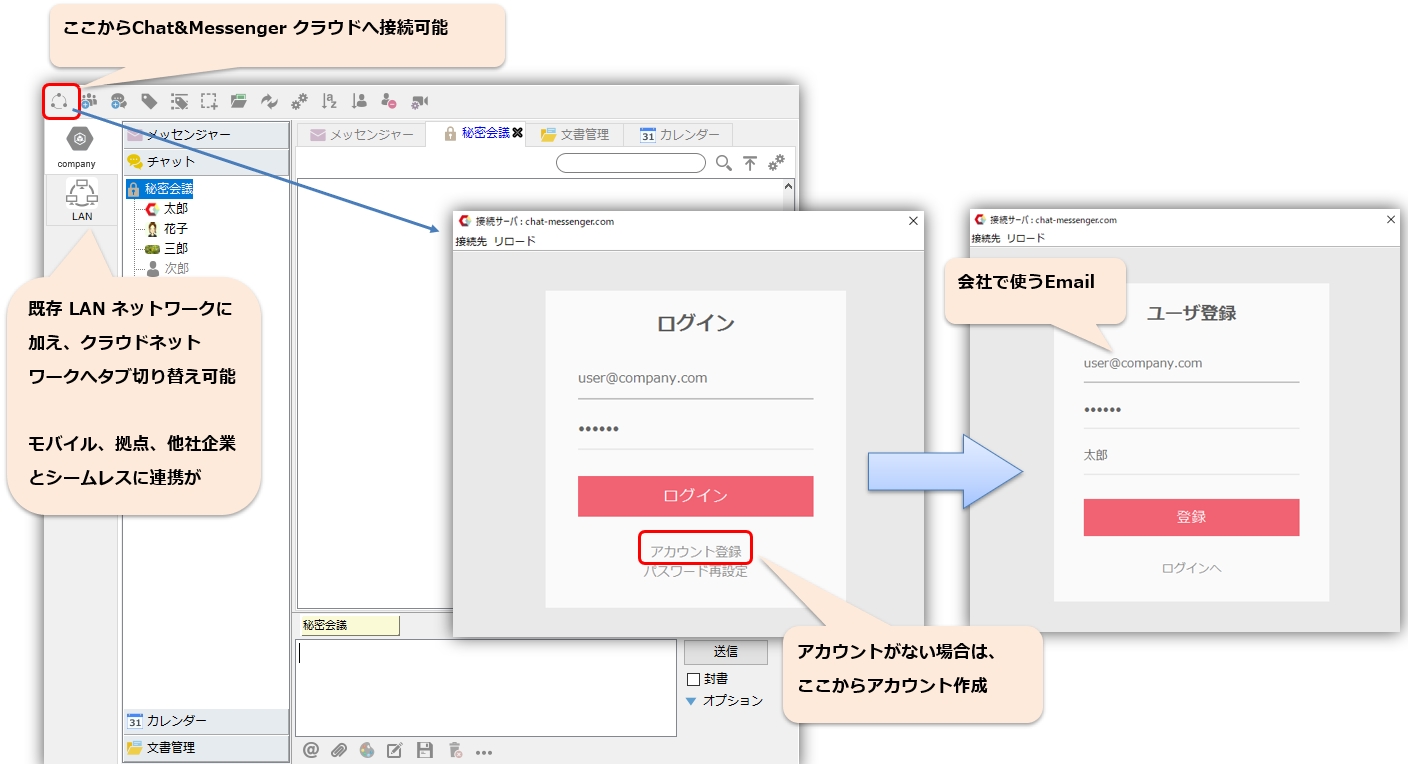
- 在雲端選項卡上,顯示透過電子郵件進行身份驗證的用戶列表,並且可以進行聊天和視訊通話。
- 重視安全性並處理機密資訊的團隊使用 LAN。在公司外部使用該服務的團隊(例如商務辦公室或遠距辦公)可以使用雲端選項卡。
- 您可以使用以下操作顯示或隱藏網路標籤。